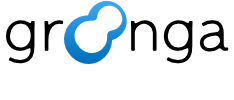2.4. Ubuntu#
このセクションではUbuntu上でGroonga関連のdebパッケージをインストールする方法を説明します。これらのパッケージは apt でインストールできます。
32-bit用と64-bit用のパッケージを配布していますが、サーバ用途には64-bitパッケージを利用することをオススメします。32-bit用パッケージはテスト用か開発用にだけ使って下さい。32-bit用パッケージを使った場合は、中程度のサイズのデータでもメモリ不足エラーになることがあります。
2.4.1. GroongaのAPTリポジトリー登録#
2.4.1.1. APTリポジトリー(packages.groonga.org)#
Groongaパッケージは、Groonga APTリポジトリー(https://packages.groonga.org)にて配布されています。
groonga-apt-sourceをインストールすることで、Groonga APTリポジトリーを登録できます。
sudo apt update
sudo apt install -y -V ca-certificates lsb-release wget
wget https://packages.groonga.org/ubuntu/groonga-apt-source-latest-$(lsb_release --codename --short).deb
sudo apt install -y -V ./groonga-apt-source-latest-$(lsb_release --codename --short).deb
sudo apt update
2.4.1.2. PPA(Personal Package Archive)#
注釈
PPAは非推奨となります。ご利用の場合は、Groonga APTリポジトリー(packages.groonga.org)の利用を強くお勧めします。なぜなら、Groonga APTリポジトリーではApache Arrowが有効な状態でビルドされたパッケージが提供されており、これにより並列オフラインインデックス構築などの追加機能が利用可能になるためです。
Ubuntu用のGroongaのAPTリポジトリーはLaunchpad上のPPA(Personal Package Archive)を使っています。このPPAからAPTでGroongaをインストールできます。
サポートしているUbuntuのバージョンは次の通りです。
22.04 LTS Jammy Jellyfish
24.04 LTS Noble Numbat
Groongaをインストールするためにuniverseリポジトリを有効にしてください。
sudo apt -V -y install software-properties-common
sudo add-apt-repository -y universe
ppa:groonga/ppa PPAをシステムに登録します。
sudo add-apt-repository -y ppa:groonga/ppa
sudo apt update
2.4.2. groongaパッケージ#
インストールします。
sudo apt -V -y install groonga
注釈
groongaパッケージは全文検索のための最小構成パッケージです。Groongaをサーバー用途で使うなら、設定済みの追加パッケージをインストールすることができます。
サーバー用途のための2つのパッケージがあります。
Groonga HTTPサーバー(HTTPベースのサーバーパッケージ)
groonga-server-gqtp (GQTPベースのサーバーパッケージ)
詳細は サーバー を参照してください。
2.4.3. groonga-tokenizer-mecabパッケージ#
MeCabをトークナイザーとして使いたいときは、groonga-tokenizer-mecabパッケージをインストールしてください。
groonga-tokenizer-mecabパッケージをインストールします。
sudo apt -V -y install groonga-tokenizer-mecab
2.4.4. groonga-token-filter-stemパッケージ#
TokenFilterStemをトークンフィルターとして使いたいときはgroonga-token-filter-stemパッケージをインストールします。
groonga-token-filter-stemパッケージをインストールします。
sudo apt -V -y install groonga-token-filter-stem
2.4.5. groonga-munin-plugins package#
Muninプラグインを提供するパッケージもあります。MuninでGroongaの状態をモニターしたい場合は、groonga-munin-pluginsパッケージをインストールします。
groonga-munin-pluginsパッケージをインストールします。
sudo apt -V -y install groonga-munin-plugins
2.4.6. groonga-normalizer-mysql package#
MySQL互換のノーマライザーをGroongaのプラグインとして提供するパッケージがあります。MySQL互換のノーマライザーを使うにはgroonga-normalizer-mysqlパッケージをインストールします。
groonga-normalizer-mysqlパッケージをインストールします。
sudo apt -V -y install groonga-normalizer-mysql
2.4.7. ソースからビルド#
ソースからビルドする方法は開発者向けの内容になっています。
詳細は その他: CMakeを使ってビルド を参照してください。